linux操作系统安装方法
- 分类:教程 回答于: 2022年09月26日 13:24:00
学习linux步骤:首先初学者要先学好Linux基础知识,基本命令,还可以学习Linux用户及权限基础、Linux系统进程管理进阶,linux高效文本,文件处理命令、shell脚本入门等等知识。学好这些知识后就可以对上层的应用和服务进行深入学习,在学习过程中可在电脑上边练习边学。接下来将教程分享给大家。
工具/原料:
系统版本:win7
品牌型号:联想t450
方法/步骤:
1、安装虚拟机并安装Linux系统,首先我们需要进行下载:
(1)VMware安装包
(2)Linux 镜像iso 文件
下载VM安装包后准备安装虚拟机,
2、直接选择点击下一步。参考下图:

3、接受协议条款下一步。


4、默认是c盘,建议安装到除c盘外的磁盘,并点击下一步。见下图:
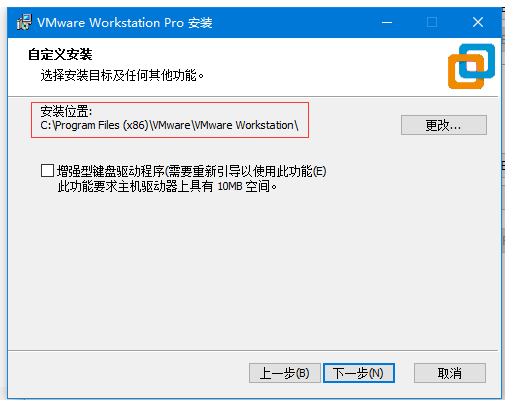
5、下一步(后面也是直接下一步)。见下图:
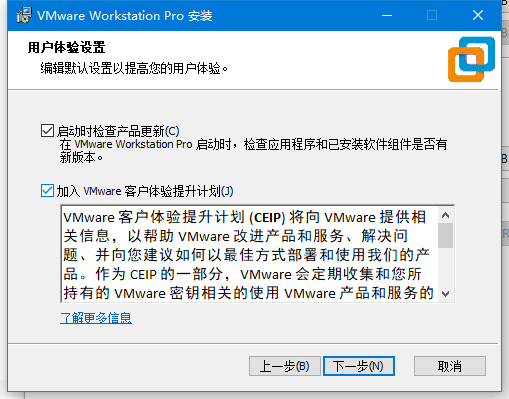

6、中间的过程就省略了,直接点击“安装(I)”(过程中需要等待)。见下图:


7、安装成功了点击“完成”。

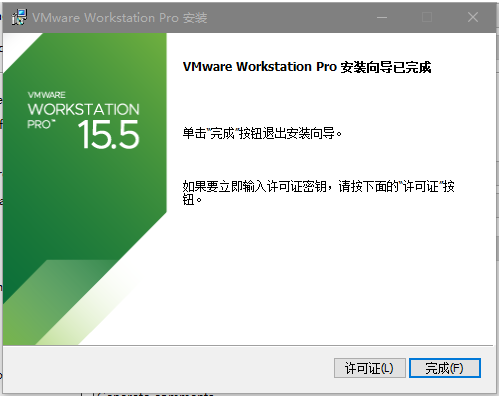
8、点击完成后跳转如图界面,那么如下图开始创建新的虚拟机。

9、选择默认类型的配置,点击下一步。
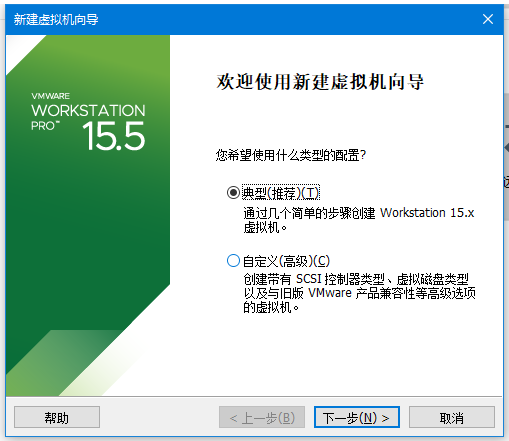
10、点击稍后安装系统,再点击“下一步”。
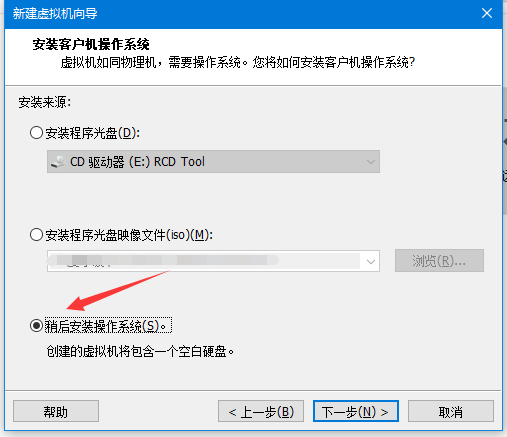
11、默认选择Linux版本选项,选择centos的版本6, 选择“下一步”。
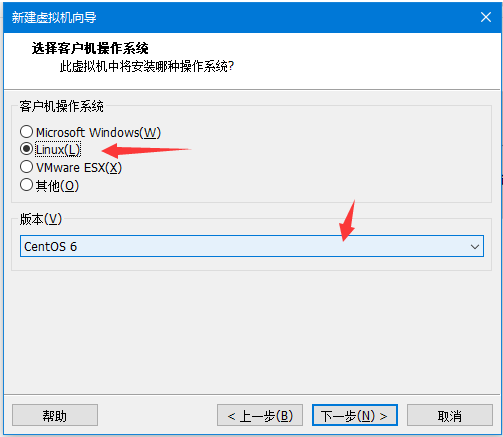
12、接下来名称可以按照自己心意设置,位置默认为c盘,建议推荐安装在其他盘中。
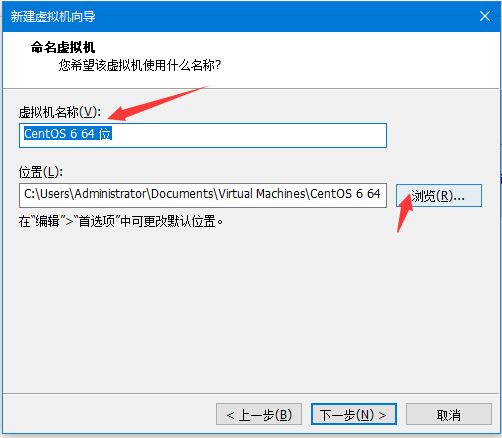
13、选择“将虚拟磁盘存储为单个文件”。点击“下一步”。
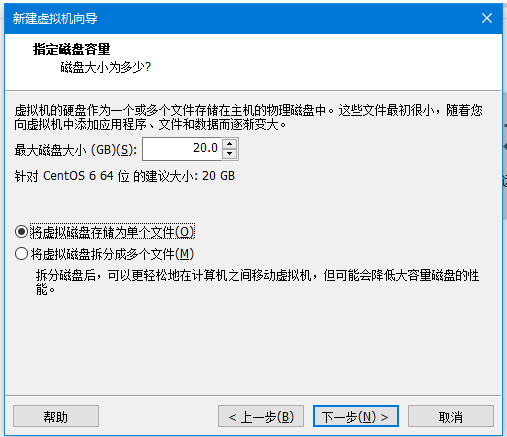
14、点击自定义硬件,跳转到下面界面。点击“完成”。

15、这里内存和处理器默认是1,这里我们给调到2。
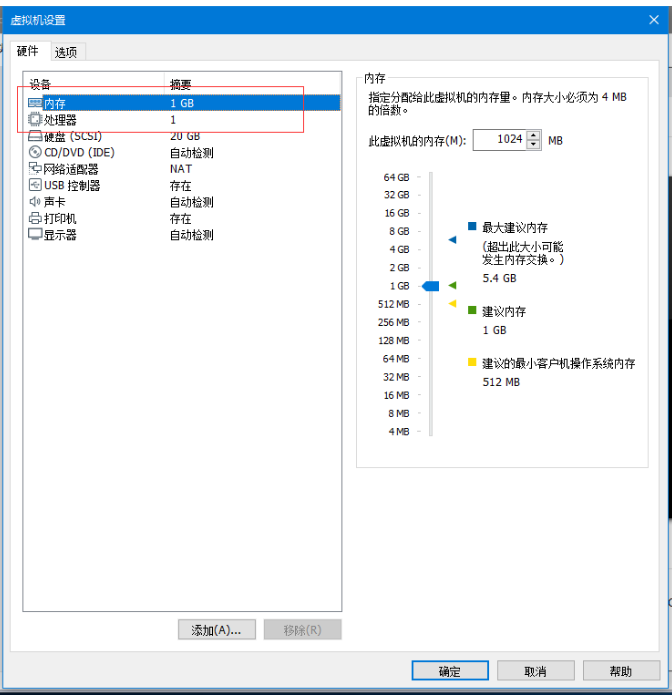

16、首先把打印机移除,点击CD/DVD选择已经下载好的iso文件并点击确定,确定之后打开虚拟机,来到下图界面。

17、直接选择第一个回车来到下图界面。参考下图:
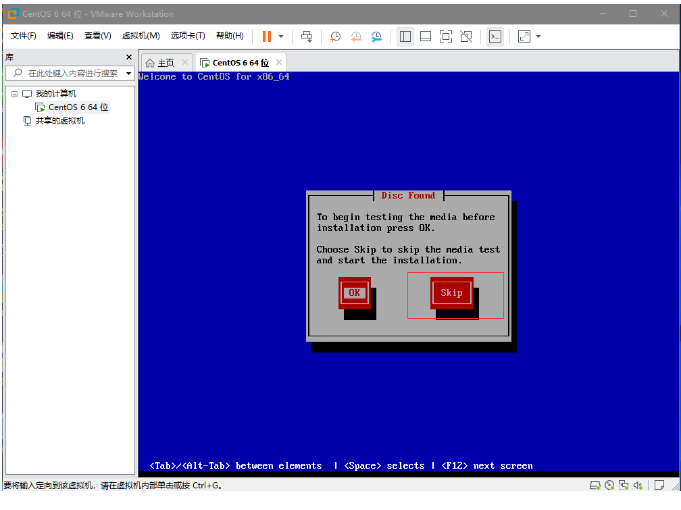
18、显示是否扫描文件完整性,这里选择skip.参考下图:

19、点击next,下一步
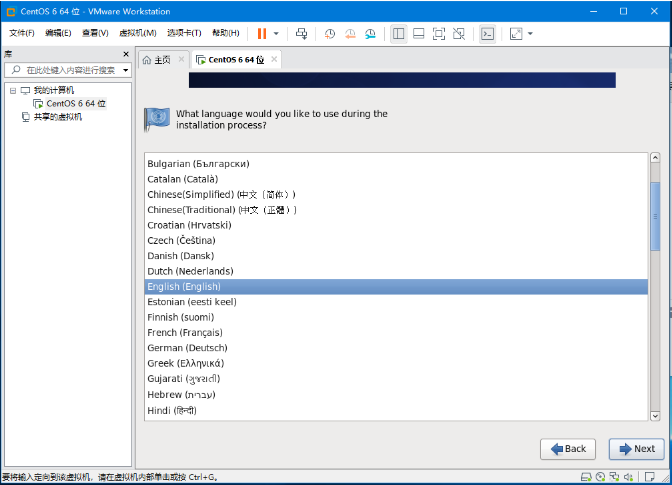
20、选择语言,根据自己的使用情况来设置(这里为了方便测试选择中文)。见下图:
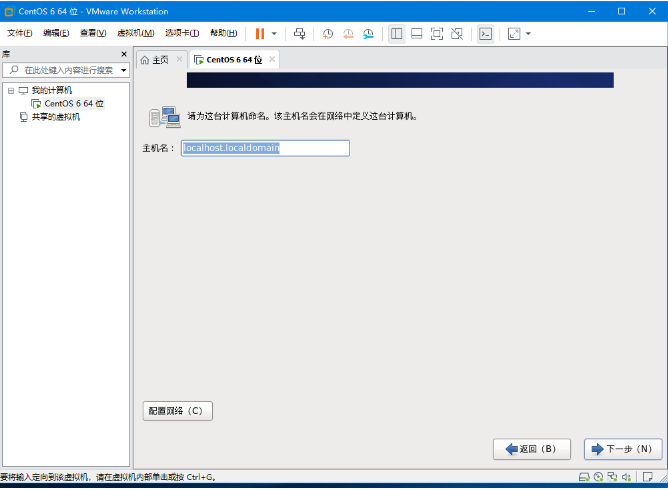
21、这里为我们安装的系统命名,可随意设置。参考下图:

22、选择时区,这里默认北京,点击下一步。
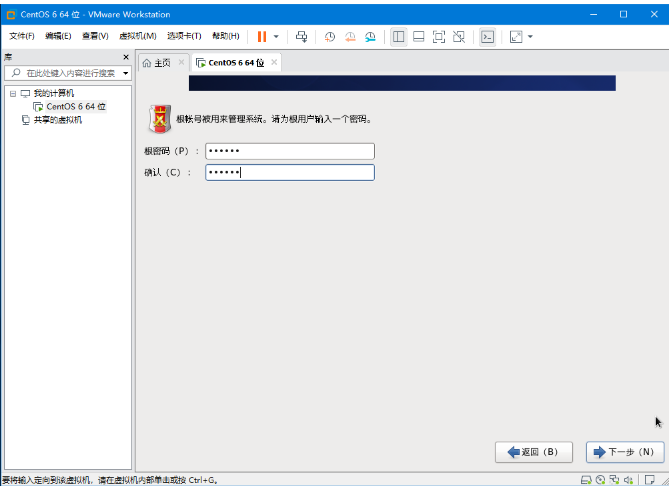
23、选择创建一个管理系统的账号密码,设置自己能够记住的信息就行,接下来直接一直下一步直到安装界面。

24、启动安装后需要一些时间的,需要耐心等待。安装好后进入桌面,即可看到Linux系统的安装成功。

25、选择的是图形化界面便于使用,虚拟机的安装和Linux的安装就成功。
注意事项:启动安装过程需要一定的时间等待,请勿将计算机断电,以免安装失败。
总结:
以上linux操作系统安装方法,希望对大家有所帮助。
 有用
26
有用
26


 小白系统
小白系统


 1000
1000 1000
1000 1000
1000 1000
1000 1000
1000 1000
1000 1000
1000 1000
1000 1000
1000 1000
1000猜您喜欢
- 系统之家win10装win7旗舰版教程..2017/02/20
- 如何安装华为路由器2024/09/27
- 触摸屏电脑:智能科技与便捷操作的完美..2024/01/06
- 怎么完成电脑截图?2022/08/23
- 目前国内主流的杀毒软件有哪些?..2019/08/09
- ubuntu重装系统的操作方法2022/08/20
相关推荐
- 有哪些常用的数据恢复工具免费..2022/05/15
- 系统之家和小白一键重装哪个好..2022/07/27
- 小马一键重装系统教程2022/08/13
- 电脑怎么重装系统简单又快速..2022/06/06
- 电脑u盘装系统教程2016/11/04
- 如何快速找到并确认对方的邮箱地址是..2024/11/01














 关注微信公众号
关注微信公众号



